笔记
简单的介绍tmux与vim
开发项目时的两个编辑环境,此为开发项目时所必备
tmux
作用
1.分屏:可以在一个开发框里分屏
2.允许terminal在连接断开之后可以继续运行,让进程不会因为断开连接而中断
结构
一个tmux可以有一堆session
每个sesion可开很多的window
每个window可以开很多pane
每个pane可以打开一个shell交互
如图所示:
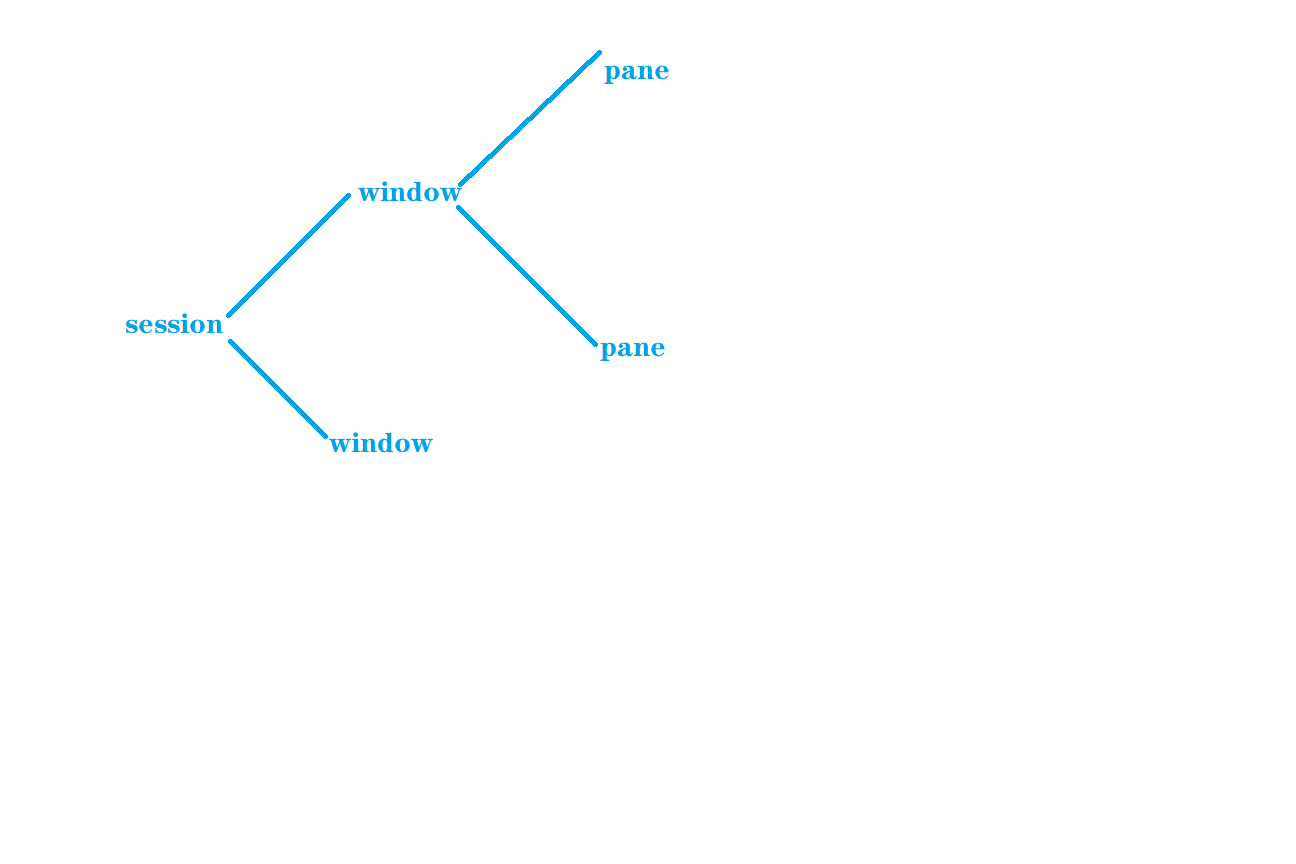
常规操作
前言:tmux创建一个session,session中包含一个window
1).切分:
竖直切分:先按ctrl+A松开,输入%,也就是按下shift+5
当按下ctrl+d,可以关闭tmux
水平切分:先按ctrl+A,再按”,即shift+'
同样的按下ctrl+d取消
对于切分来说,每一块都可以继续切分2).退出:
ctrl+d退出
当window没有pane时,自动退出
当session没有window时,自动退出
故一直ctrl+d下去会直接退出3).选择pane:鼠标点击即可或输入
ctrl+a,然后按方向键选择相邻的pane4).调整分割线:选中并拖动即可或者
ctrl+a同时(同时也不松开)按方向键5).全屏与取消全屏:某个窗口全屏:选中并按下
ctrl+A再按z
同样取消按ctrl+A再按z6).挂起窗口:
ctrl+a然后按d,此为从session中退出
输入tmux a 或tmux attach,再开启session窗口7).选择其他的session:先进入tmux,然后在tmux里输入
ctrl+a再按s
再session里的方向键操作:
→展开,→再按一次是展开所有pane←按下是合上所有pane
←合上
↑↓选择session
如下所示:一共9个session,点开展开是一系列window,再展开window是pane
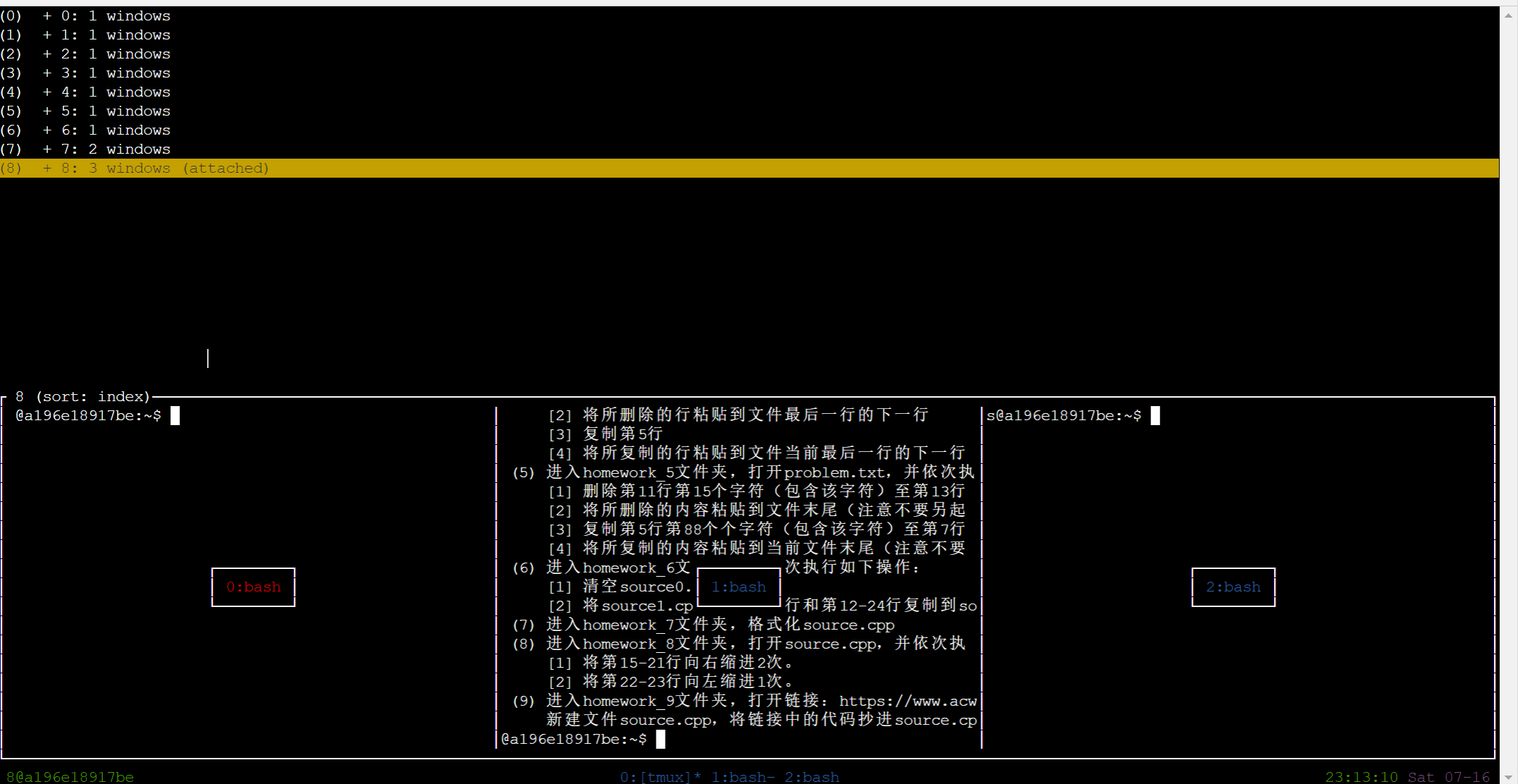
8).session中创建window与选择window:
ctrl+a再按c:创建window
ctrl+a再按w:选择其他window也可以展开合上每个window
注:ctrl+a+s与ctrl+a+w的区别:前者打开只展开session一级,展示session级中所有的window如图一,后者打开默认是w一级,展开window级中所有的pane,如图二
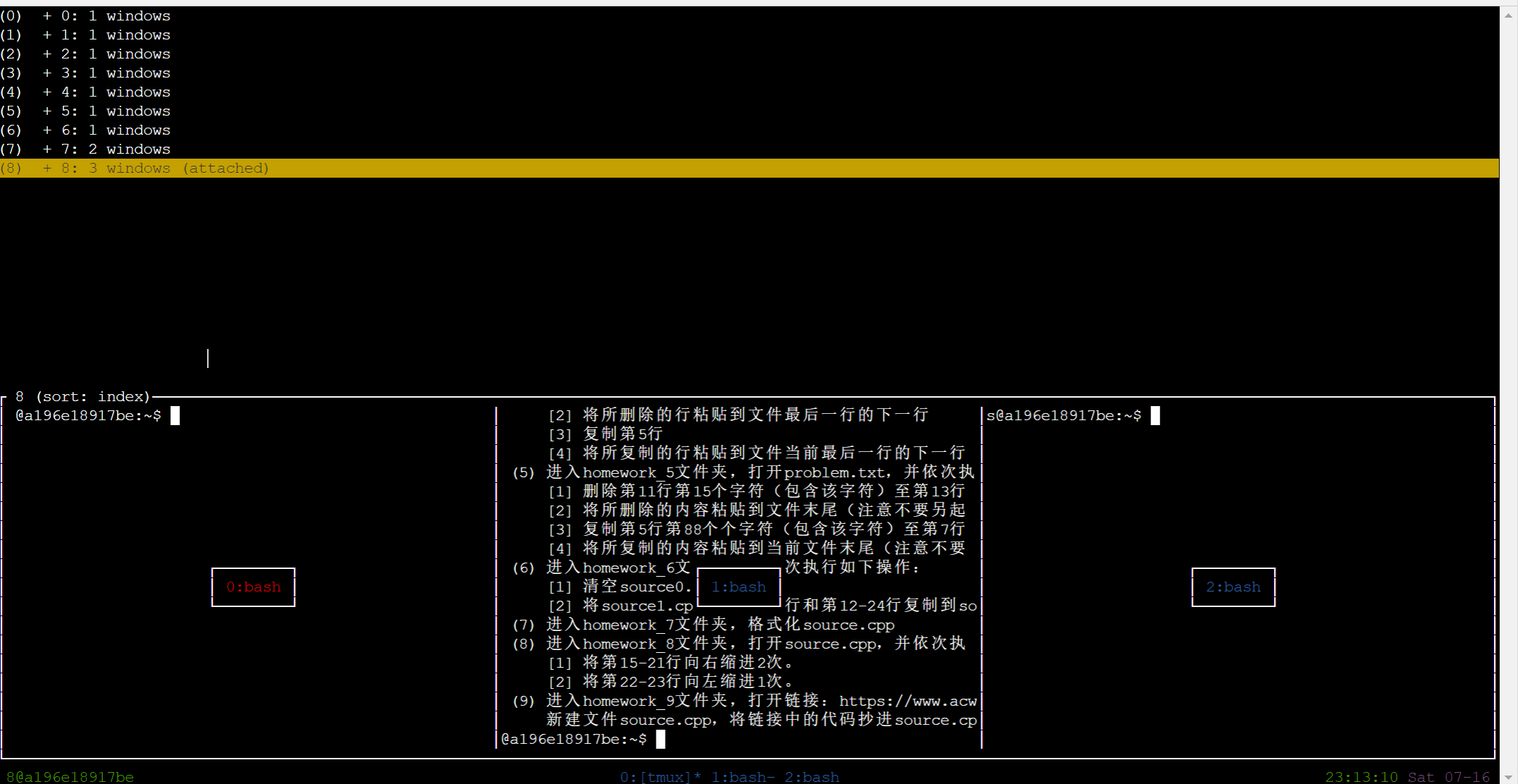
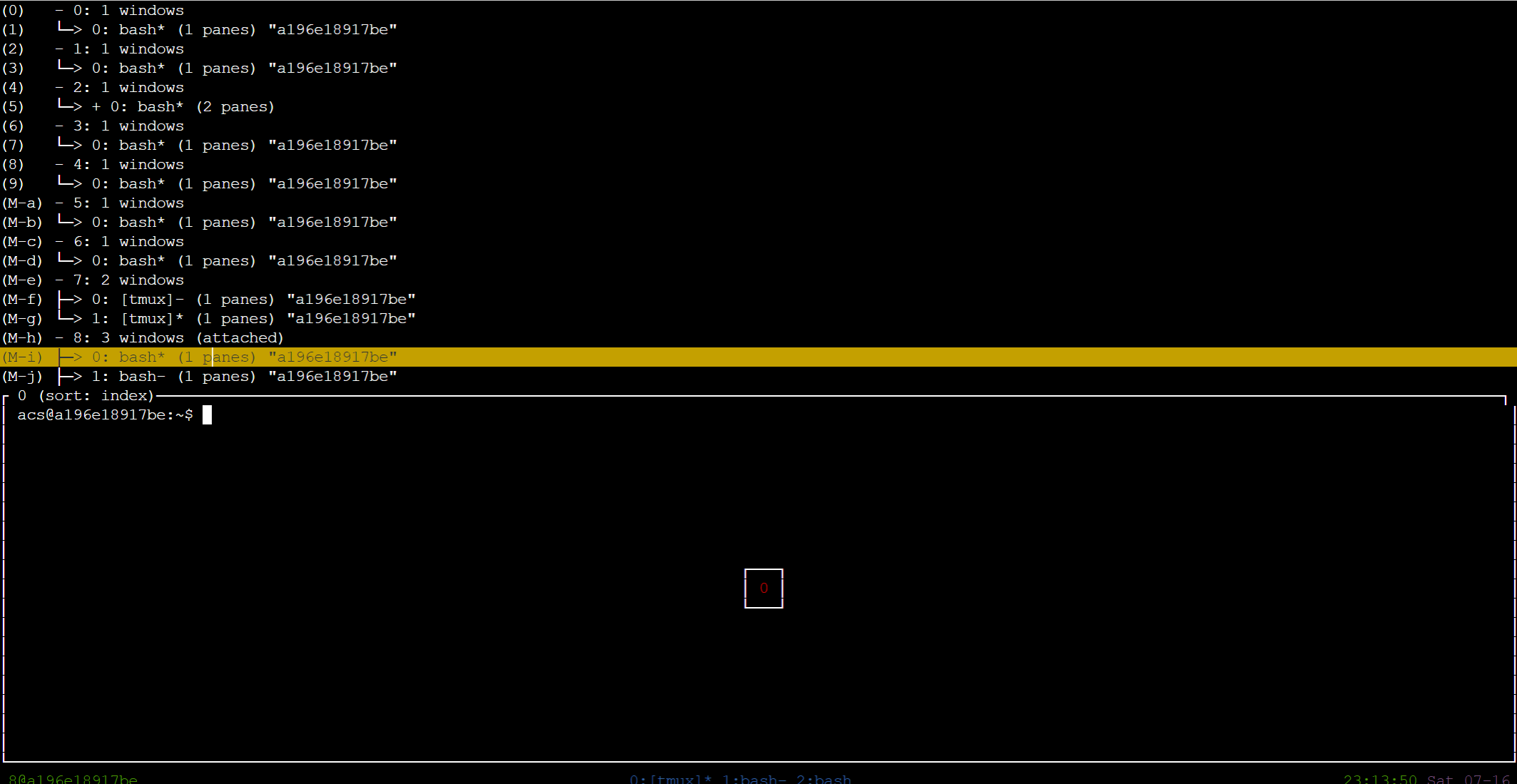
9).翻阅内容:
↑滚轮向上
如果没有鼠标:ctrl+a再按Pageup向上翻,按PageUp向下翻
按PageUp也可以唤醒10).从tmux中复制文本:
按住shift键选择文本
ctrl+insert复制
shift+insert粘贴
mac电脑:command+c复制
command+v粘贴
vim
功能
1.命令行模式下的文本编辑器
2.根据扩展名判别编程语言,实现代码缩进、代码高亮
使用
vim filename
如果有该文件则打开
没有则打开一个新的文件,命名为filename
模式
1.一般命令模式/默认模式:无法编写,输入命令,每一个命令对应一个字母,支持复制粘贴删除文本
2.编辑模式:在默认模式下按i,进入编辑模式,按esc退出
3.命令行模式:默认模式下按:/?三个中任意一个进入命令行模式,命令行在最下面(个人建议用:)支持查找、替换、保存、退出、配置编辑器等
输入:wq,保存并退出
操作
1.
i:进入编辑模式2.
esc:进入一般命令模式3.小键盘可以操作前后左右
注:在命令模式下:vim会卡在最后一个字符前面,编辑模式会卡在最后一个字符,不像win,移动到最后会直接换行
同样的,无论是什么模式,往左移动到开头就会停下4.光标的移动操作:
n<Space>n是数字,光标会自动右移n个字符
一般命令模式下:0/home将光标移动到本行开头
$/End将光标移动到本行结尾
G:光标移动到最后一行5.具体到哪一行的操作:
1).n/nG:表示想去具体到哪一行(n是到某一行的下面,nG是直达)
2).gg:到达第一行
3).n<Enter>向下跳n行6.查找与修改字符串的操作:
1)./word:在命令行模式下,光标之下寻找第一个值为word的字符串
2).?word:在光标之上第一个值为word的字符串
3).n:重复前一个查找操作
4).N:反向查找,也就是说前一个命令向前找,此命令下向后找
5).:n1,n2s/word1/word2/g:n1,n2为数字,在第n1与n2之间找word1,并替换为word2
:1,$s/word1/word2/g: 将全文的word1换成word2
:1,$s/word1/word2/gc:在每一次替换的时候都会让用户进行确认7.
:noh关闭所查找的关键词的高亮8.选中与删除
v:选中文本,按两下esc取消
d:删除选中文本(其实有剪切的特性)
dd:删除整行9.复制与粘贴:
y:复制(文本)
p:在光标所处位置的下一行或下一个位置(通常当光标在两边时)粘贴
yy:复制当前行10.撤销:
u:撤销
ctrl+r:取消撤销
注:在windows里,ctrl+z撤销,ctrl+shift+z取消撤销11.
>将选中的文本整体向右移动
<将选中的文本整体向左移动12.保存与退出:
:w保存
:w!强制保存
一般命令模式下:按下ESC,按q退出
:q!强制退出(不保存)
:wq保存并退出
:wq!强制保存退出13.行号的显示与隐藏:
:set nonu隐藏行号
:set nu显示行号14.
paste模式:
为什么:当要粘贴过来的代码很长时,命令可能会失效,占用很大带宽,导致出现多重缩进
:set paste取消代码缩进,设置成粘贴模式
:set nopaste开启代码缩进15.其他与
gg有关的
gg+d+G删除全部内容
gg=G将全文格式化16.
vim的卡死处理
ctrl+q:当vim卡死时,可取消当前正在执行的命令17.异常处理:当前进程出现冲突时,会出现异常
解决方法:1).找到正在多个打开的文件程序,并关掉,保证同一个进程只有同一个文件能打开
2).问题:当一个进程不小心被其他进程杀掉,当再打开main.cpp时,此时如果出现一个.swp缓存文件时会报错
解决:在没有任何一个进程打开该文件时,将.swp文件删掉即可
作业
homework(0).
cd homework/lesson_2/homework_0/
touch names.txt
vim names.txt
输入i进入编辑模式
AcWing
yxc
Bob
张强
李明
Alice
按Esc
进入一般命令模式
:wq
保存并退出
homework(1).
1).
cd ../homework_1
vim problem.txt
G // 进入最后一行
101 //进入编辑模式
i进入编辑模式
2).
3G //进入编辑模式
8 //第8个字符
i进入编辑模式
3).
gg //进入第一行
30 //找到第30个字符
i //进入编辑模式
4).
:16//进入第16行
55 //找到第55个字符
i //进入编辑模式
5).
:9//进入第9行
80 //找到第80个字符
i//进入编辑模式
:wq//保存并退出
homework(2).
cd homework/lesson_2/homework_2
vim problem.txt
gg//先到第1行
然后输入 /two,回车
i进入编辑模式
1).在第一个two后面输入 “abc”
2).在第二个two前面输入def
3).在第三个two,删除12个字符
4).定位到第四个two,退出编辑模式输入dd,删除该行
homework(3).
cd ../homework_3
vim problem.txt
1).:5,15s/of/OF/g //将在5行和第15行之间的of全部换成OF
2).:1,$s/the/THE/g //将所有的the换成THE
3):1,$s/is/IS/gc 然后ny交替按即可//将所有偶数个is换成IS
homework(4).
cd ../homework_4
1).11G dd//删除第11行
2).Gp //先到最后一行,然后按p粘贴
3).5Gyy//将第5行复制
4).Gp//先到最后一行,然后按p粘贴
:wq //保存并退出
homework(5).
cd ../homework_5
1).11G14<Space>//跳到第11行第14个单词
v//选中文本
13G5<Space>//到第13行第5个单词
d//删除选中文本
2).G$//到达最后一行的最后一个位置
p//粘贴文本
3).5G87<Space>//跳到第5行第87个单词(因为第88个单词要保留)
v//选中文本
7G6<Space>//跳到第7行第6个单词(因为第7个要保留)
y//复制文本
4).G$p
:wq //保存并退出
homework(6).
此题的难点在于复制内容与粘贴内容到第二个文件
cd ../homework_6
1).gg+d+G//删除全部文本
2).ctrl+a shift+" //打开一个新的pane
vim source1.cpp
:set nonu //隐藏行号
shift //选中前3行
ctrl+insert //复制选中内容
在source0.cpp中
:set paste //进入粘贴模式
i进入编辑模式
shift+insert //进行粘贴
同理操作12-24行
source0.cpp :wq//保存并退出
source1.cpp :q//退出
复制后可能会一定概率有一些小空格,需要把多余空格删掉
注意,在复制粘贴时,被复制的文件最好在左边或下边,且周围没有新的pane影响,如下图所示
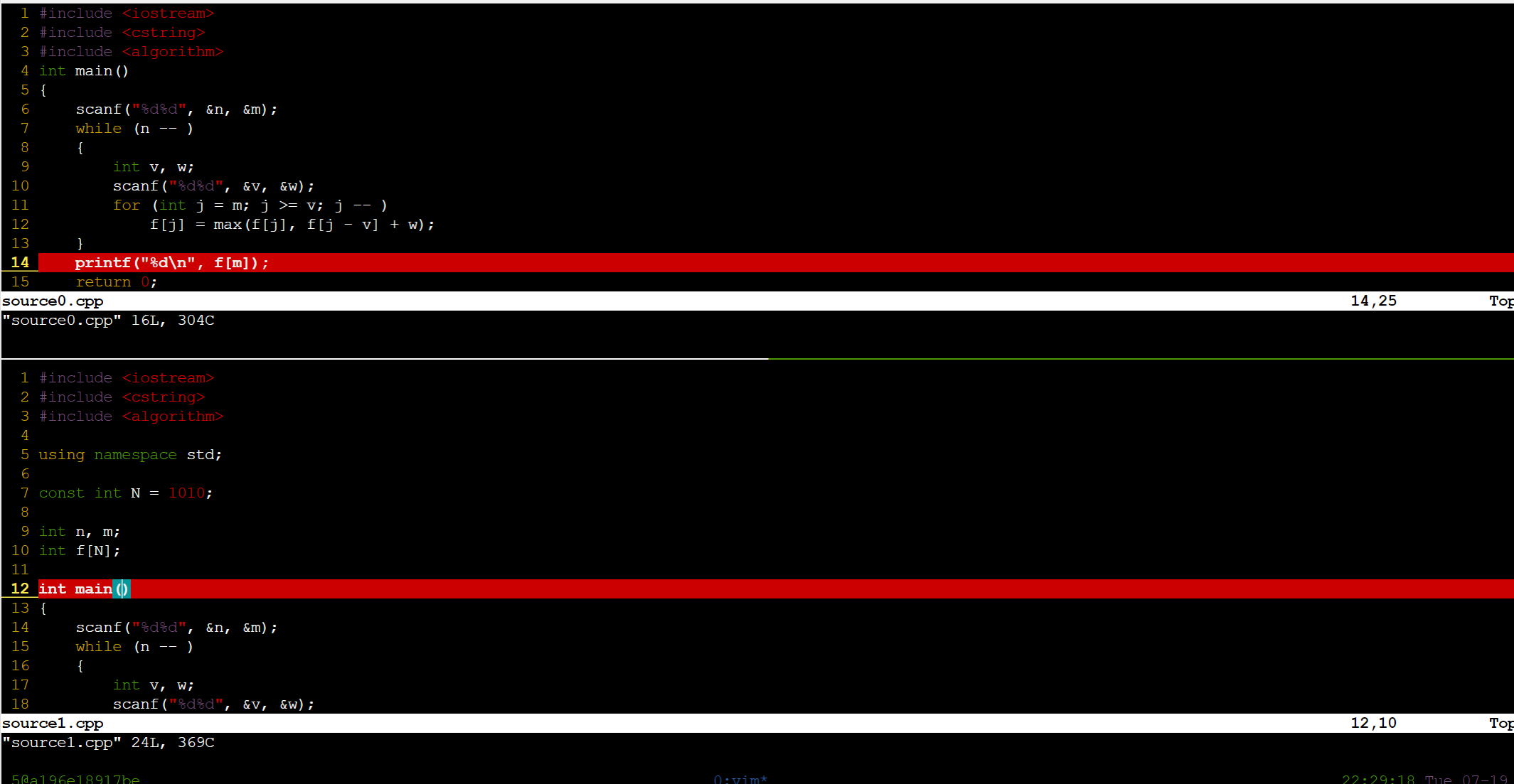
homework(7).
cd ../homework_7
vim source.cpp
gg=G //将全部内容格式化
:wq //保存并退出
homework(8).
cd ../homework_8
vim source.cpp
下面两行操作重复两次
15Gv21G //选中15-21行
> > //向右缩进
22Gv23G //选中22-23行
< //向左缩进1次
:wq
homework(9)
格局小了hh
vim source.cpp
#include<iostream>
using namespace std;
int main(){
int a, b;
cin >> a >> b;
cout << a + b < <endl;
return 0;
}
//输入以上代码即可
最终结果
│homework_0 is Right!
│homework_1 is Right!
│homework_2 is Right!
│homework_3 is Right!
│homework_4 is Right!
│homework_5 is Right!
│homework_6 is Right!
│homework_7 is Right!
│homework_8 is Right!
│homework_9 is Right!
score: 100/100


homework_3的1) 应该是:5,15s/of/OF/g 少了一个s
OKOK,谢谢佬提出问题!
有一个操作是需要按俩下esc键的,那个操作是什么
就是问你是否需要全屏
shift + ctrl +insert 不能复制怎么办
好家伙是不是按了fn键了,要是不是就只能一行行复制了(我之前就是按了fn导致不能复制的)